电脑屏保如何设置 如何设置电脑屏保密码?
更新时间:2023-05-26 13:51:12作者:yang
电脑屏保如何设置,随着电脑的普及和广泛应用,保护电脑安全已经成为越来越重要的问题。而设置电脑屏保密码,是一种简单又有效的方法。屏保可以有效地保护我们的隐私,防止别人未经许可查看我们的电脑内容。那么如何设置电脑屏保密码呢?在这里本文将向大家介绍如何设置电脑屏保,以及设置屏保密码的步骤和注意事项。
如何设置电脑屏保密码?
具体方法:
1.第一种方法,点击鼠标右键。打开功能选项框。
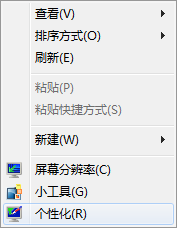
2.点击个性化,进入个性化设置。
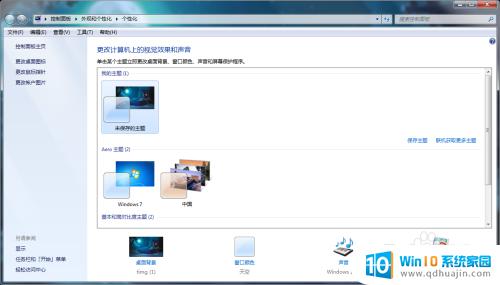
3.找到右下方的屏幕保护程序,点击打开。
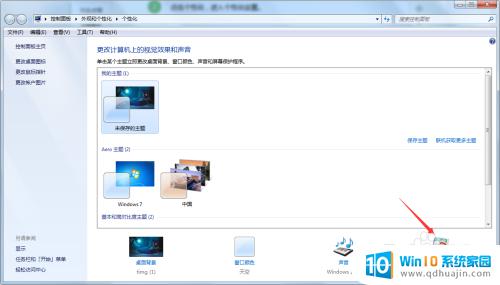
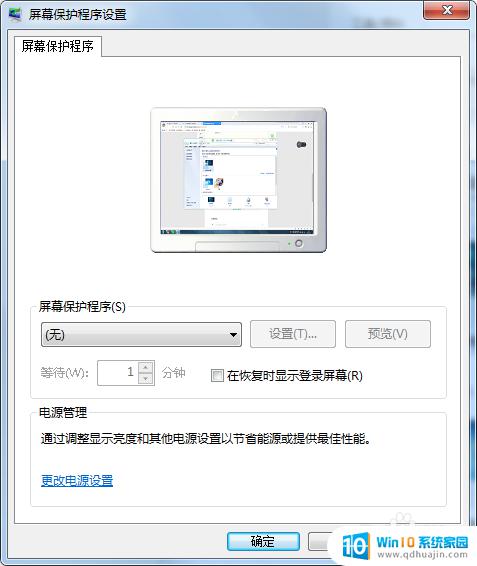
4.在下拉选项中找到自己想要的屏保,单击。
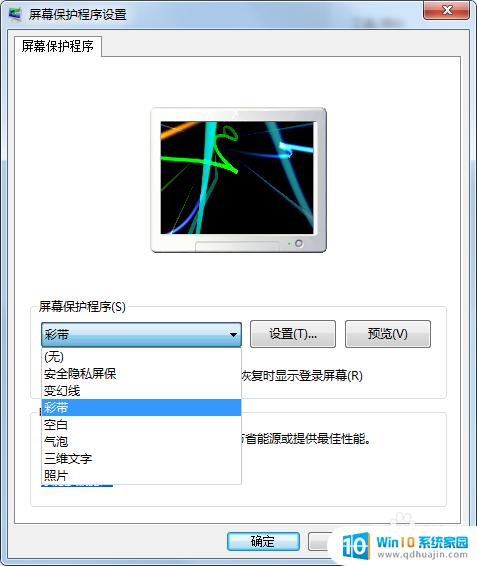
5.点击右下角的应用,就设置成功了。
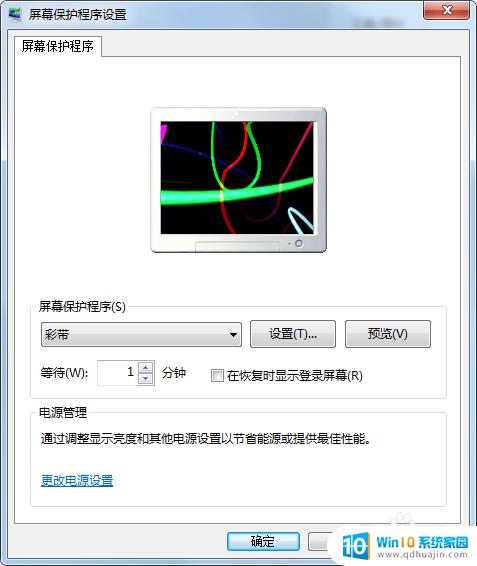
设置电脑屏保和密码是非常重要的,可以保护您的计算机和个人信息不受未经授权的访问。希望这些简单的步骤可以帮助您更好地保护您的设备和数据。
电脑屏保如何设置 如何设置电脑屏保密码?相关教程
热门推荐
电脑教程推荐
win10系统推荐
- 1 萝卜家园ghost win10 64位家庭版镜像下载v2023.04
- 2 技术员联盟ghost win10 32位旗舰安装版下载v2023.04
- 3 深度技术ghost win10 64位官方免激活版下载v2023.04
- 4 番茄花园ghost win10 32位稳定安全版本下载v2023.04
- 5 戴尔笔记本ghost win10 64位原版精简版下载v2023.04
- 6 深度极速ghost win10 64位永久激活正式版下载v2023.04
- 7 惠普笔记本ghost win10 64位稳定家庭版下载v2023.04
- 8 电脑公司ghost win10 32位稳定原版下载v2023.04
- 9 番茄花园ghost win10 64位官方正式版下载v2023.04
- 10 风林火山ghost win10 64位免费专业版下载v2023.04